Otrzymaj bezpłatne skanowanie i sprawdź, czy twój komputer jest zainfekowany.
USUŃ TO TERAZAby korzystać z w pełni funkcjonalnego produktu, musisz kupić licencję na Combo Cleaner. Dostępny jest 7-dniowy bezpłatny okres próbny. Combo Cleaner jest własnością i jest zarządzane przez RCS LT, spółkę macierzystą PCRisk.
Jakiego rodzaju aplikacją jest Psoriasis?
Podczas naszej analizy Psoriasis dowiedzieliśmy się, że aplikacja ta działa jako adware. Po instalacji Psoriasis wyświetla różne reklamy. Ponadto może zbierać dane z urządzeń. Odkryliśmy również, że Psoriasis jest częścią rodziny Pirrit. Użytkownicy powinni unikać instalowania aplikacji takich jak Psoriasis.
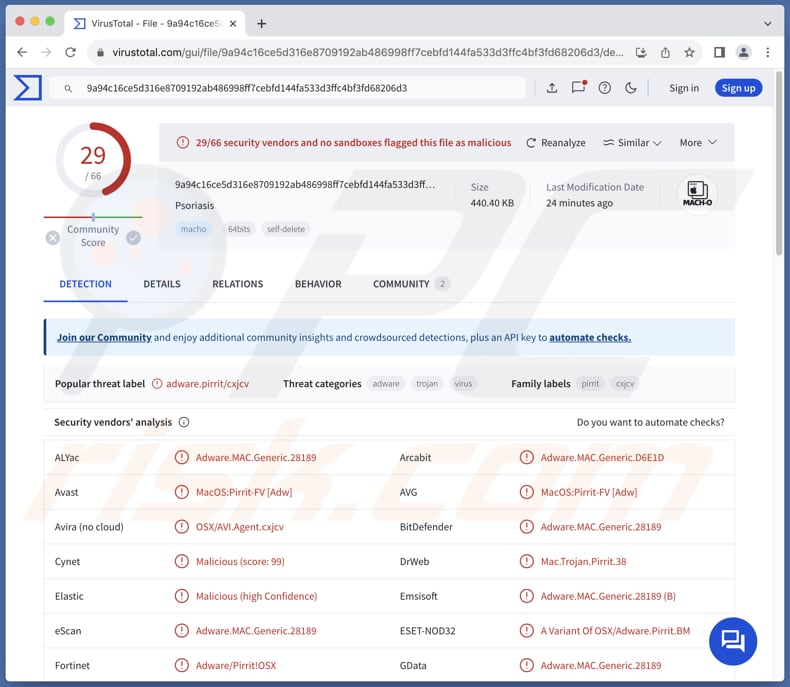
Łuszczyca adware w szczegółach
Po zainstalowaniu Psoriasis na komputerach użytkownicy mogą napotkać natrętne wyskakujące okienka, kupony, banery i inne rodzaje niechcianych reklam. Reklamy te mogą zmniejszyć komfort przeglądania, zakrywając zawartość stron internetowych. Ponadto użytkownicy mogą doświadczyć powolnego działania komputera. Innym problemem związanym z Psoriasis jest to, że reklamy wyświetlane przez tę aplikację mogą promować podejrzane strony.
Strony te mogą być zaprojektowane w celu nakłonienia odwiedzających do wprowadzenia poufnych informacji, takich jak dane karty kredytowej, dane dowodu osobistego, hasła, numery ubezpieczenia społecznego itp. Użytkownicy mogą również zostać nakłonieni do pobrania złośliwego oprogramowania lub innego niechcianego oprogramowania na swoje komputery lub zapłacenia za fałszywe produkty i usługi.
Ponadto Psoriasis może bombardować użytkowników reklamami promującymi niewiarygodne artykuły, fałszywe prezenty, loterie, ankiety itp. Niektóre z tych reklam mogą być zaprojektowane do uruchamiania określonych skryptów w celu pobrania, a nawet zainstalowania podejrzanych programów. Dlatego zdecydowanie zaleca się, aby nie wchodzić w interakcje z reklamami pochodzącymi z Psoriasis i podobnych aplikacji.
Oprócz wyświetlania niewiarygodnych reklam, Psoriasis może gromadzić informacje o systemie, dane geolokalizacyjne, adresy IP, historię przeglądania i inne dane. Co gorsza, czasami aplikacje takie jak Psoriasis są w stanie odczytywać i gromadzić poufne informacje (np. hasła i dane kart kredytowych). Ich twórcy mogą sprzedawać uzyskane dane stronom trzecim lub zarabiać na nich w inny sposób.
| Nazwa | Reklamy Psoriasis |
| Typ zagrożenia | Adware, złośliwe oprogramowanie dla komputerów Mac, wirus dla komputerów Mac |
| Nazwy wykrywania | Avast (MacOS:Pirrit-FV [Adw]), Combo Cleaner (Adware.MAC.Generic.28189), ESET-NOD32 (Wariant OSX/Adware.Pirrit.BM), Kaspersky (Not-a-virus:HEUR:AdWare.OSX.Pirrit.ac), Pełna lista (VirusTotal). |
| Objawy | Twój Mac staje się wolniejszy niż zwykle, widzisz niechciane wyskakujące reklamy, jesteś przekierowywany na podejrzane strony internetowe. |
| Metody dystrybucji | Zwodnicze reklamy pop-up, instalatory bezpłatnego oprogramowania (sprzedaż wiązana), pobieranie plików torrent. |
| Uszkodzenie | Śledzenie przeglądarki internetowej (potencjalne problemy z prywatnością), wyświetlanie niechcianych reklam, przekierowania do podejrzanych witryn, utrata prywatnych informacji. |
| Usuwanie malware (Windows) |
Aby usunąć możliwe infekcje malware, przeskanuj komputer profesjonalnym oprogramowaniem antywirusowym. Nasi analitycy bezpieczeństwa zalecają korzystanie z Combo Cleaner. Pobierz Combo CleanerBezpłatny skaner sprawdza, czy twój komputer jest zainfekowany. Aby korzystać z w pełni funkcjonalnego produktu, musisz kupić licencję na Combo Cleaner. Dostępny jest 7-dniowy bezpłatny okres próbny. Combo Cleaner jest własnością i jest zarządzane przez RCS LT, spółkę macierzystą PCRisk. |
Wnioski
Podsumowując, Psoriasis to niechciany program, którego celem jest dostarczanie natrętnych reklam. Oprócz wyświetlania reklam, Psoriasis może śledzić aktywność online i gromadzić dane osobowe. Ogólnie rzecz biorąc, zainstalowanie tej aplikacji może spowodować zakłócenie przeglądania, zmniejszenie wydajności urządzenia i naruszenie prywatności.
Więcej przykładów aplikacji dzielących podobieństwa z Psoriasis to Bc20, App_updater, oraz IntegerDrivePrivacy.
Jak Psoriasis zainstalowała się na moim komputerze?
Oprogramowanie reklamowe jest często dystrybuowane w pakiecie z innymi aplikacjami. Gdy instalatory zawierają adware, mają "Zaawansowane", "Niestandardowe" lub podobne ustawienia. Użytkownicy instalują adware wraz z pożądanym oprogramowaniem, jeśli nie zmienią tych ustawień, aby odrzucić niechciane oferty.
Ponadto adware może być instalowane poprzez pobieranie z nieoficjalnych stron internetowych lub sklepów z aplikacjami, sieci peer-to-peer, zewnętrznych programów do pobierania i innych podejrzanych źródeł. Ponadto niechciane instalacje mogą być powodowane przez zwodnicze reklamy i powiadomienia z niewiarygodnych witryn internetowych oraz linki lub załączniki otrzymane od aktorów zagrożeń za pośrednictwem poczty elektronicznej.
Jak uniknąć instalacji niechcianych aplikacji?
Pobierając aplikacje i pliki, trzymaj się zaufanych źródeł, takich jak oficjalne sklepy z aplikacjami i strony internetowe. Unikaj aplikacji z niewielką liczbą lub negatywnymi recenzjami. Zmień dostarczone ustawienia (takie jak "Zaawansowane" lub "Niestandardowe"), aby odznaczyć niechciane aplikacje podczas instalacji oprogramowania. Unikaj wyskakujących okienek, reklam lub ostrzeżeń na wątpliwych stronach internetowych.
Ponadto nie zezwalaj podejrzanym stronom na wyświetlanie powiadomień, aktualizuj oprogramowanie i systemy operacyjne oraz zainstaluj niezawodne narzędzie bezpieczeństwa. Jeśli twój komputer jest już zainfekowany Psoriasis, zalecamy uruchomienie skanowania za pomocą Combo Cleaner Antivirus dla Windows, aby automatycznie wyeliminować to adware.
Podczas usuwania Psoriasis ważne jest, aby sprawdzić te foldery pod kątem jego składników (nazwy plików mogą się różnić w każdym folderze, ale każdy z nich powinien zawierać "psoriasis"):
- ~/Library/LaunchAgents
- /Library/LaunchDaemons
- /Library/LaunchAgents
- /Library/StartupItems
Ostrzeżenie pojawiające się przed instalacją Psoriasis:
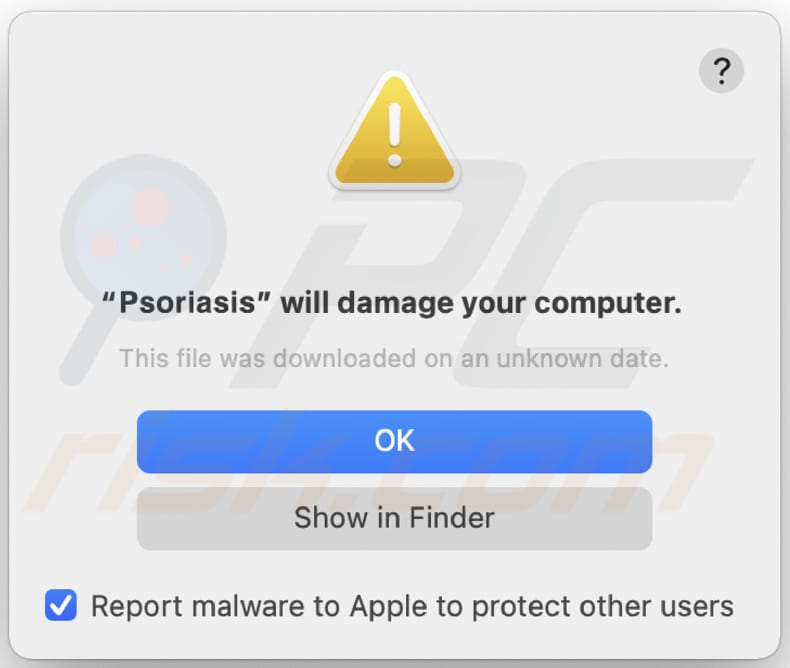
Tekst w tym ostrzeżeniu:
"Psoriasis" will damage your computer.
This file was downloaded on a unknown date.
OK
Show in Finder
Natychmiastowe automatyczne usunięcie malware:
Ręczne usuwanie zagrożenia może być długim i skomplikowanym procesem, który wymaga zaawansowanych umiejętności obsługi komputera. Combo Cleaner to profesjonalne narzędzie do automatycznego usuwania malware, które jest zalecane do pozbycia się złośliwego oprogramowania. Pobierz je, klikając poniższy przycisk:
POBIERZ Combo CleanerPobierając jakiekolwiek oprogramowanie wyszczególnione na tej stronie zgadzasz się z naszą Polityką prywatności oraz Regulaminem. Aby korzystać z w pełni funkcjonalnego produktu, musisz kupić licencję na Combo Cleaner. Dostępny jest 7-dniowy bezpłatny okres próbny. Combo Cleaner jest własnością i jest zarządzane przez RCS LT, spółkę macierzystą PCRisk.
Szybkie menu:
- Czym jest łuszczyca?
- KROK 1. Usuń pliki i foldery związane z łuszczycą z OSX..
- KROK 2. Usuń reklamy Psoriasis z Safari..
- KROK 3. Usuń adware Psoriasis z Google Chrome..
- KROK 4. Usuń reklamy Psoriasis z Mozilla Firefox..
Film pokazujący, jak usunąć adware i porywacze przeglądarki z komputera Mac:
{/youtube}dkDQ8fxQ32g{/youtube}
Usuwanie łuszczycy adware:
Usuń potencjalnie niechciane aplikacje związane z Psoriasis z folderu "Applications":

Kliknij ikonę Wyszukiwarki. W oknie Findera wybierz "Aplikacje". W folderze aplikacji poszukaj "MPlayerX", "NicePlayer" lub innych podejrzanych aplikacji i przeciągnij je do Kosza. Po usunięciu potencjalnie niechcianych aplikacji, które powodują reklamy online, przeskanuj komputer Mac w poszukiwaniu wszelkich pozostałych niepożądanych składników.
POBIERZ narzędzie do usuwania złośliwego oprogramowania
Combo Cleaner sprawdza, czy twój komputer został zainfekowany. Aby korzystać z w pełni funkcjonalnego produktu, musisz kupić licencję na Combo Cleaner. Dostępny jest 7-dniowy bezpłatny okres próbny. Combo Cleaner jest własnością i jest zarządzane przez RCS LT, spółkę macierzystą PCRisk.
Usuwanie plików i folderów powiązanych z reklamy psoriasis:

Kliknij ikonę Finder na pasku menu, wybierz Idź i kliknij Idź do Folderu...
 Poszukaj plików wygenerowanych przez adware w folderze /Library/LaunchAgents:
Poszukaj plików wygenerowanych przez adware w folderze /Library/LaunchAgents:

W pasku Przejdź do Folderu... wpisz: /Library/LaunchAgents
 W folderze "LaunchAgents" poszukaj wszelkich ostatnio dodanych i podejrzanych plików oraz przenieś je do Kosza. Przykłady plików wygenerowanych przez adware - "installmac.AppRemoval.plist", "myppes.download.plist", "mykotlerino.ltvbit.plist", "kuklorest.update.plist" itd. Adware powszechnie instaluje wiele plików z tym samym rozszerzeniem.
W folderze "LaunchAgents" poszukaj wszelkich ostatnio dodanych i podejrzanych plików oraz przenieś je do Kosza. Przykłady plików wygenerowanych przez adware - "installmac.AppRemoval.plist", "myppes.download.plist", "mykotlerino.ltvbit.plist", "kuklorest.update.plist" itd. Adware powszechnie instaluje wiele plików z tym samym rozszerzeniem.
 Poszukaj plików wygenerowanych przez adware w folderze /Library/Application Support:
Poszukaj plików wygenerowanych przez adware w folderze /Library/Application Support:

W pasku Przejdź do Folderu... wpisz: /Library/Application Support

W folderze "Application Support" sprawdź wszelkie ostatnio dodane i podejrzane foldery. Przykładowo "MplayerX" lub "NicePlayer" oraz przenieś te foldery do Kosza..
 Poszukaj plików wygenerowanych przez adware w folderze ~/Library/LaunchAgents:
Poszukaj plików wygenerowanych przez adware w folderze ~/Library/LaunchAgents:

W pasku Przejdź do Folderu... i wpisz: ~/Library/LaunchAgents

W folderze "LaunchAgents" poszukaj wszelkich ostatnio dodanych i podejrzanych plików oraz przenieś je do Kosza. Przykłady plików wygenerowanych przez adware - "installmac.AppRemoval.plist", "myppes.download.plist", "mykotlerino.ltvbit.plist", "kuklorest.update.plist" itp. Adware powszechnie instaluje szereg plików z tym samym rozszerzeniem.
 Poszukaj plików wygenerowanych przez adware w folderze /Library/LaunchDaemons:
Poszukaj plików wygenerowanych przez adware w folderze /Library/LaunchDaemons:

W pasku Przejdź do Folderu... wpisz: /Library/LaunchDaemons
 W folderze "LaunchDaemons" poszukaj wszelkich podejrzanych plików. Przykładowo: "com.aoudad.net-preferences.plist", "com.myppes.net-preferences.plist", "com.kuklorest.net-preferences.plist", "com.avickUpd.plist" itp. oraz przenieś je do Kosza.
W folderze "LaunchDaemons" poszukaj wszelkich podejrzanych plików. Przykładowo: "com.aoudad.net-preferences.plist", "com.myppes.net-preferences.plist", "com.kuklorest.net-preferences.plist", "com.avickUpd.plist" itp. oraz przenieś je do Kosza.
 Przeskanuj swój Mac za pomocą Combo Cleaner:
Przeskanuj swój Mac za pomocą Combo Cleaner:
Jeśli wykonałeś wszystkie kroki we właściwej kolejności, twój Mac powinien być wolny od infekcji. Aby mieć pewność, że twój system nie jest zainfekowany, uruchom skanowanie przy użyciu programu Combo Cleaner Antivirus. Pobierz GO TUTAJ. Po pobraniu pliku kliknij dwukrotnie instalator combocleaner.dmg, w otwartym oknie przeciągnij i upuść ikonę Combo Cleaner na górze ikony aplikacji. Teraz otwórz starter i kliknij ikonę Combo Cleaner. Poczekaj, aż Combo Cleaner zaktualizuje bazę definicji wirusów i kliknij przycisk "Start Combo Scan" (Uruchom skanowanie Combo).

Combo Cleaner skanuje twój komputer Mac w poszukiwaniu infekcji malware. Jeśli skanowanie antywirusowe wyświetla "nie znaleziono żadnych zagrożeń" - oznacza to, że możesz kontynuować korzystanie z przewodnika usuwania. W przeciwnym razie, przed kontynuowaniem zaleca się usunięcie wszystkich wykrytych infekcji.

Po usunięciu plików i folderów wygenerowanych przez adware, kontynuuj w celu usunięcia złośliwych rozszerzeń ze swoich przeglądarek internetowych.
Usuwanie strony domowej i domyślnej wyszukiwarki reklamy psoriasis z przeglądarek internetowych:
 Usuwanie złośliwych rozszerzeń z Safari:
Usuwanie złośliwych rozszerzeń z Safari:
Usuwanie rozszerzeń powiązanych z reklamy psoriasis z Safari:

Otwórz przeglądarkę Safari. Z paska menu wybierz "Safari" i kliknij "Preferencje...".

W oknie "Preferencje" wybierz zakładkę "Rozszerzenia" i poszukaj wszelkich ostatnio zainstalowanych oraz podejrzanych rozszerzeń. Po ich zlokalizowaniu kliknij znajdujących się obok każdego z nich przycisk „Odinstaluj". Pamiętaj, że możesz bezpiecznie odinstalować wszystkie rozszerzenia ze swojej przeglądarki Safari – żadne z nich nie ma zasadniczego znaczenia dla jej prawidłowego działania.
- Jeśli w dalszym ciągu masz problemy z niechcianymi przekierowaniami przeglądarki oraz niechcianymi reklamami - Przywróć Safari.
 Usuwanie złośliwych wtyczek z Mozilla Firefox:
Usuwanie złośliwych wtyczek z Mozilla Firefox:
Usuwanie dodatków powiązanych z reklamy psoriasis z Mozilla Firefox:

Otwórz przeglądarkę Mozilla Firefox. W prawym górnym rogu ekranu kliknij przycisk "Otwórz Menu" (trzy linie poziome). W otwartym menu wybierz "Dodatki".

Wybierz zakładkę "Rozszerzenia" i poszukaj ostatnio zainstalowanych oraz podejrzanych dodatków. Po znalezieniu kliknij przycisk "Usuń" obok każdego z nich. Zauważ, że możesz bezpiecznie odinstalować wszystkie rozszerzenia z przeglądarki Mozilla Firefox – żadne z nich nie ma znaczącego wpływu na jej normalne działanie.
- Jeśli nadal doświadczasz problemów z przekierowaniami przeglądarki oraz niechcianymi reklamami - Przywróć Mozilla Firefox.
 Usuwanie złośliwych rozszerzeń z Google Chrome:
Usuwanie złośliwych rozszerzeń z Google Chrome:
Usuwanie dodatków powiązanych z reklamy psoriasis z Google Chrome:

Otwórz Google Chrome i kliknij przycisk "Menu Chrome" (trzy linie poziome) zlokalizowany w prawym górnym rogu okna przeglądarki. Z rozwijanego menu wybierz "Więcej narzędzi" oraz wybierz "Rozszerzenia".

W oknie "Rozszerzenia" poszukaj wszelkich ostatnio zainstalowanych i podejrzanych dodatków. Po znalezieniu kliknij przycisk "Kosz" obok każdego z nich. Zauważ, że możesz bezpiecznie odinstalować wszystkie rozszerzenia z przeglądarki Google Chrome – żadne z nich nie ma znaczącego wpływu na jej normalne działanie.
- Jeśli nadal doświadczasz problemów z przekierowaniami przeglądarki oraz niechcianymi reklamami - PrzywróćGoogle Chrome.
Często zadawane pytania (FAQ)
Jakie szkody może wyrządzić adware?
Zwykle adware wpływa na użytkowników, pogarszając ich wrażenia z przeglądania za pomocą natrętnych reklam. Ponadto może zmniejszyć szybkość komputera i zwiększyć obawy dotyczące prywatności.
Co robi adware?
Takie oprogramowanie wyświetla różne reklamy i może być również zaprojektowane do zbierania danych przeglądania, w tym potencjalnie poufnych informacji, oraz przejąć kontrolę nad przeglądarkami internetowymi.
W jaki sposób twórcy oprogramowania reklamowego generują przychody?
Twórcy adware zazwyczaj generują dochód poprzez uczestnictwo w programach partnerskich. Gdy użytkownicy kupują promowany produkt lub usługę, twórcy adware otrzymują prowizję. Ponadto mogą zarabiać na oprogramowaniu reklamowym, sprzedając dane użytkowników lub stosując inne metody.
Czy Combo Cleaner usunie adware Psoriasis?
Combo Cleaner jest w stanie przeskanować komputer i wyeliminować adware. Poleganie wyłącznie na ręcznym usuwaniu może nie całkowicie wyeliminować adware (niektóre pliki mogą pozostać w systemie). Combo Cleaner nie pozostawia żadnych plików należących do adware lub innego niechcianego oprogramowania.
Udostępnij:

Tomas Meskauskas
Ekspert ds. bezpieczeństwa, profesjonalny analityk złośliwego oprogramowania
Jestem pasjonatem bezpieczeństwa komputerowego i technologii. Posiadam ponad 10-letnie doświadczenie w różnych firmach zajmujących się rozwiązywaniem problemów technicznych i bezpieczeństwem Internetu. Od 2010 roku pracuję jako autor i redaktor Pcrisk. Śledź mnie na Twitter i LinkedIn, aby być na bieżąco z najnowszymi zagrożeniami bezpieczeństwa online.
Portal bezpieczeństwa PCrisk jest prowadzony przez firmę RCS LT.
Połączone siły badaczy bezpieczeństwa pomagają edukować użytkowników komputerów na temat najnowszych zagrożeń bezpieczeństwa w Internecie. Więcej informacji o firmie RCS LT.
Nasze poradniki usuwania malware są bezpłatne. Jednak, jeśli chciałbyś nas wspomóc, prosimy o przesłanie nam dotacji.
Przekaż darowiznęPortal bezpieczeństwa PCrisk jest prowadzony przez firmę RCS LT.
Połączone siły badaczy bezpieczeństwa pomagają edukować użytkowników komputerów na temat najnowszych zagrożeń bezpieczeństwa w Internecie. Więcej informacji o firmie RCS LT.
Nasze poradniki usuwania malware są bezpłatne. Jednak, jeśli chciałbyś nas wspomóc, prosimy o przesłanie nam dotacji.
Przekaż darowiznę
▼ Pokaż dyskusję